Dell Studio Slim 540sn Service Manual [da]
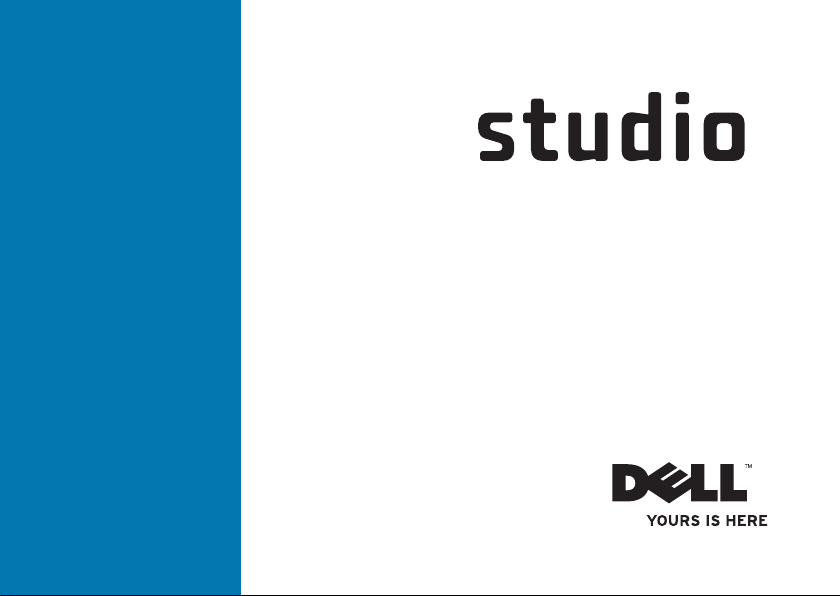
OPSÆTNINGSGUIDE
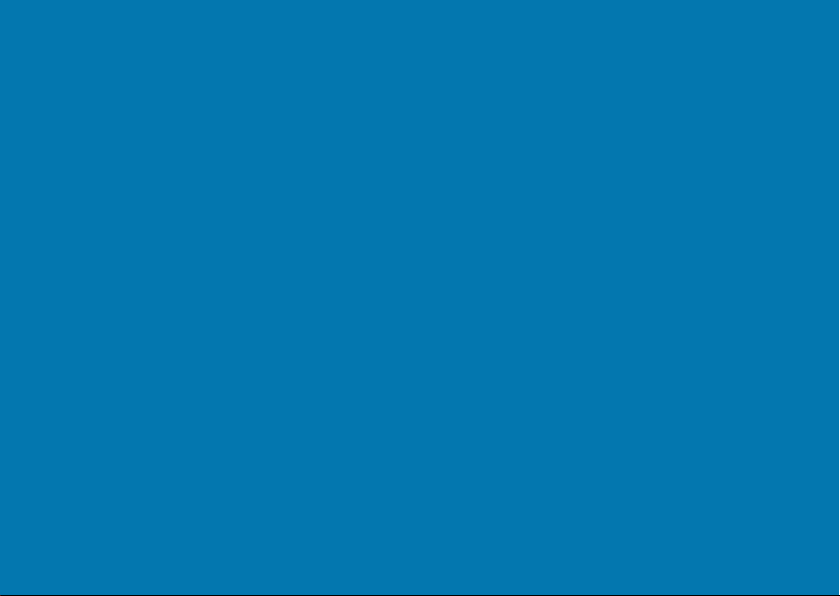
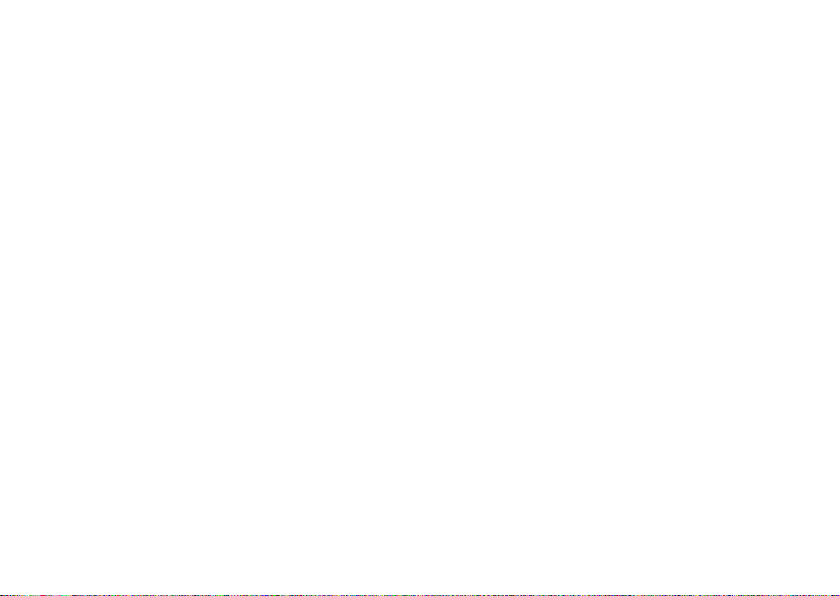
Model DCSLA
Studio Slim
OPSÆTNINGSGUIDE
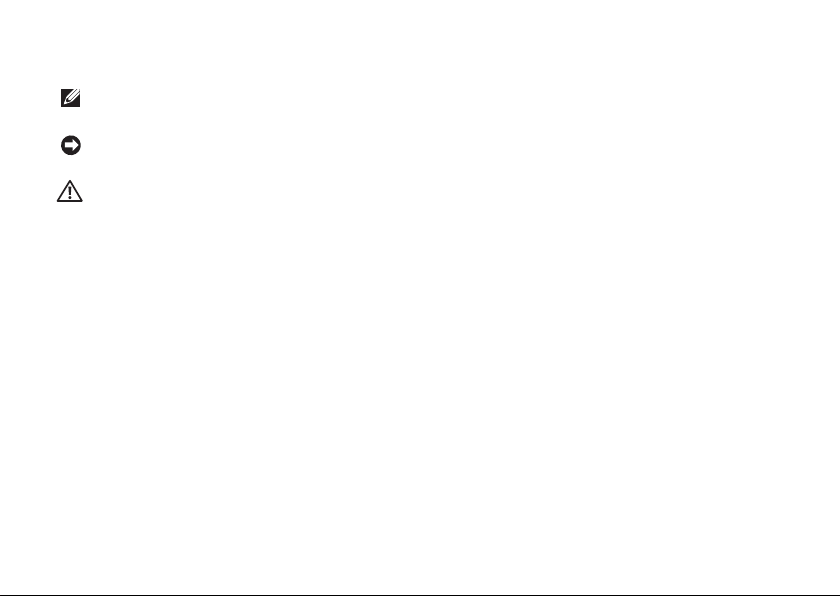
NOTAT, VARSEL og ADVARSEL
NOTAT: Et NOTAT angiver vigtige oplysninger, som du kan bruge for at udnytte computeren
optimalt.
VARSEL:
dig om, hvordan du kan undgå dette problem.
ADVARSEL!: ADVARSEL angiver mulig tingskade, legemsbeskadigelse eller død.
Hvis du købte en Dell™ n Series computer, er eventuelle referencer i dette dokument til Microsoft® Windows®
operativsystemerne ikke gældende.
__________________
Oplysningerne i dette dokument kan ændres uden varsel.
© 2008 Dell Inc. Alle rettigheder forbeholdes.
Enhver form for gengivelse af disse materialer uden skriftlig tilladelse fra Dell Inc. er strengt forbudt.
Anvendte varemærker i denne tekst:
Dell Inc.;
USA og andre lande;
registrerede varemærker, som tilhører Microsoft Corporation i USA og/eller andre lande;
som tilhører Realtek Semiconductor Corporation;
Bluetooth
Andre varemærker og firmanavne kan være brugt i dette dokument til at henvise til enten de fysiske eller juridiske
personer, som gør krav på mærkerne og navnene eller til deres produkter. Dell Inc. fraskriver sig enhver tingslig rettighed,
for så vidt angår varemærker og firmanavne, som ikke er deres egne.
En VARSEL angiver enten en mulig beskadigelse af hardware eller tab af data og oplyser
Dell
,
DELL
-logoet,
Intel, Pentium
er et registreret varemærke, som ejes af Bluetooth SIG, Inc. og som blive brugt af Dell iflg. licens.
og
Celeron
Microsoft
er registrerede varemærker og
,
Windows
,
Windows Vista
YOURS IS HERE
og
Blu-ray Disc
og
DellConnect
Core
er et varemærke, som tilhører Intel Corporation i
Windows Vista start-knappen
er et varemærke, som tilhører Blu-ray Disc Association;
er varemærker, som tilhører
er enten varemærker eller
Realtek
er et varemærke,
Juli 2008
Delnr. K670D
Rev. A00
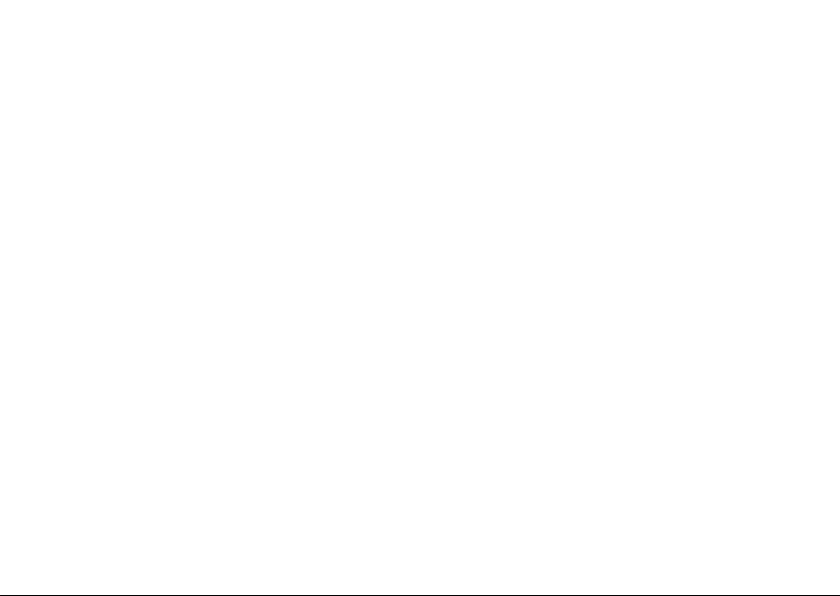
Indholdsfortegnelse
Opstilling af Studio Slim 540s. . . . . . . . . . . .5
Før Opstilling af computeren . . . . . . . . . . . . .5
Tilslut et videokabel til computeren. . . . . . . . 6
Tilslut videokablet til skærmen. . . . . . . . . . . . 7
Tilslut tastaturet og musen . . . . . . . . . . . . . . . 8
Tilslut netværkskablet (valgfrit) . . . . . . . . . . .9
Tilslut strømkablerne til
skærmen og computeren . . . . . . . . . . . . . . .10
Tryk på tænd/sluk-knapperne
på computeren og skærmen. . . . . . . . . . . . . 10
®
Windows Vista
Opret forbindelse internet (valgfrit) . . . . . . . 11
Installation . . . . . . . . . . . . . 11
Brug af Studio Slim 540s . . . . . . . . . . . . . . .14
Funktioner på forsiden . . . . . . . . . . . . . . . . . 14
Brug af det optiske drev . . . . . . . . . . . . . . . . 16
Funktioner på bagsiden. . . . . . . . . . . . . . . . . 17
Stik på bagpanel . . . . . . . . . . . . . . . . . . . . . .18
Softwarefunktioner . . . . . . . . . . . . . . . . . . . . 20
Løsning af problemer. . . . . . . . . . . . . . . . . .22
Netværksproblemer. . . . . . . . . . . . . . . . . . . . 22
Strømproblemer . . . . . . . . . . . . . . . . . . . . . . . 23
Hukommelsesproblemer . . . . . . . . . . . . . . . 24
Fastfrysninger og softwareproblemer . . . .25
Brug af Supportværktøjer . . . . . . . . . . . . . .28
Dell Support Center . . . . . . . . . . . . . . . . . . . . 28
Systemmeddelelser . . . . . . . . . . . . . . . . . . . . 29
Fejlfinding af hardware . . . . . . . . . . . . . . . . . 30
Dell Diagnosticering . . . . . . . . . . . . . . . . . . . 31
3
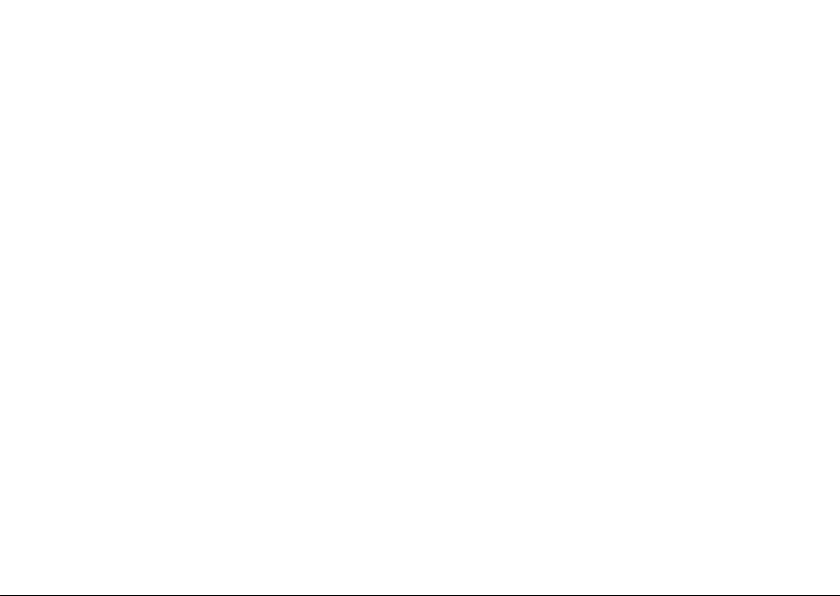
Indholdsfortegnelse
Systemgendannelse, funktioner. . . . . . . . .33
Systemgendannelse . . . . . . . . . . . . . . . . . . .33
Dell Factory Image Restore . . . . . . . . . . . . .34
Geninstallation af operativsystem . . . . . . . . 36
Sådan får du hjælp. . . . . . . . . . . . . . . . . . . .38
Teknisk support og kundeservice. . . . . . . . . 39
™
DellConnect
Online tjenester . . . . . . . . . . . . . . . . . . . . . . .39
AutoTech Service. . . . . . . . . . . . . . . . . . . . . . 40
Produktinformation . . . . . . . . . . . . . . . . . . . . 41
Returnering af enheder for
garanti-reparation
eller kreditering . . . . . . . . . . . . . . . . . . . . . . . 41
Før du ringer. . . . . . . . . . . . . . . . . . . . . . . . . . 42
Sådan kontakter du Dell . . . . . . . . . . . . . . . . 43
. . . . . . . . . . . . . . . . . . . . . . . . . 39
4
Sådan finder du mere information
og ressourcer . . . . . . . . . . . . . . . . . . . . . . . .44
Specifikationer. . . . . . . . . . . . . . . . . . . . . . .46
Tillæg. . . . . . . . . . . . . . . . . . . . . . . . . . . . . . .51
Macrovision-produktmeddelelse . . . . . . . . .51
Indeks . . . . . . . . . . . . . . . . . . . . . . . . . . . . . .52

Opstilling af Studio Slim 540s
Dette afsnit indeholder information om opstilling
af Studio Slim 540s og tilslutning af ydre
enheder.
Før Opstilling af computeren
Når du placerer computeren, skal du sikre
dig, at der er nem adgang til en strømkilde,
tilstrækkelig ventilation og en lige overflade at
sætte computeren på.
Begrænsning af luftstrømningen omkring Studio
Slim 540s kan forårsage overophedning. For at
forhindre overophedning skal du sørge for, at
der er mindst 10,2 cm frirum bagved computeren
og mindst 5,1 cm på alle andre sider. Du bør
aldrig anbringe computeren i et tillukket område,
såsom et skab eller skuffe, når den er tændt.
5
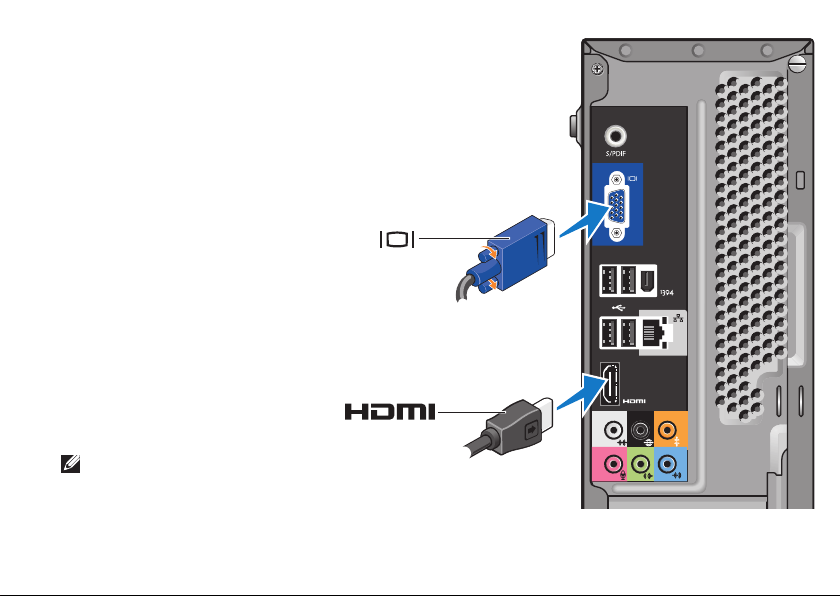
Opstilling af Studio Slim 540s
Tilslut et videokabel til computeren
Computeren bruger et af to forskellige stik
til skærmen. HDMI-stikket er et highperformance digitalstik, som bærer både
video- og lydsignaler til skærme, såsom
fjernsyn og skærme med indbyggede
højttalere. VGA-stikket bærer kun
videosignaler til skærme, såsom skærme
og projektorer.
NOTAT:
Et DVI-stik kan måske findes på din
computer, hvis du købte et ekstra separat
skærmkort.
6
-ELLER-
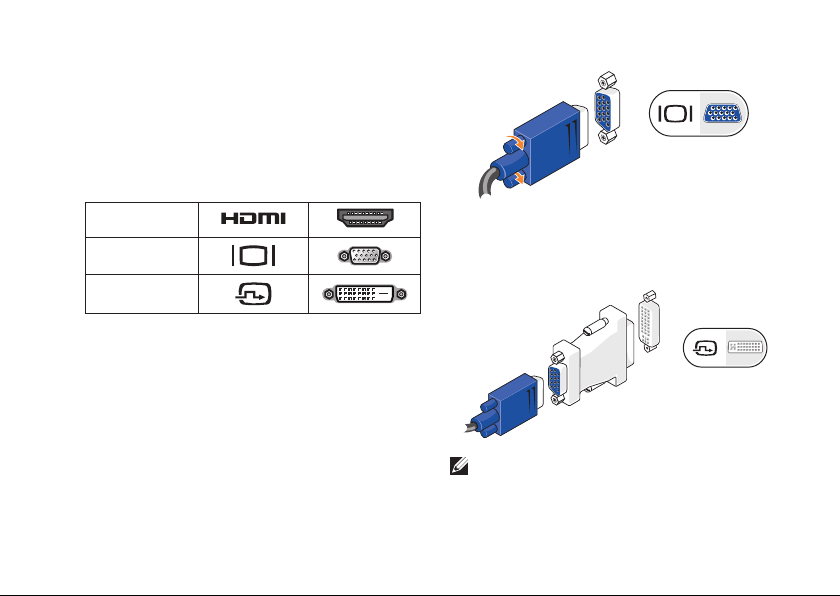
Tilslut videokablet til skærmen
Kontrollér fjernsynet eller skærmen for at se,
hvilken type stik der findes. Se på følgende
skema, når du identificerer stikkene på din
skærm for at vælge den tilslutningstype, som du
vil anvende.
HDMI
VGA
DVI
Du kan tilslutte skærmen ved hjælp af de
følgende stik, som findes på computeren: VGAstikket, HDMI-stikket eller DVI-stikket (valgfrit).
Tilslut ved hjælp af VGA-stikket
Hvis skærmen har et VGA-stik, skal du bruge et
VGA-kabel (med blå stik i begge ender).
Opstilling af Studio Slim 540s
Hvis skærmen har et DVI-stik, skal du bruge
VGA-kablet (med blå stik i begge ender) med en
VGA-til-DVI-adapter (hvidt stik).
NOTAT: Du kan købe en VGA-til-DVI-adapter
fra Dells websted på
dell.com.
7
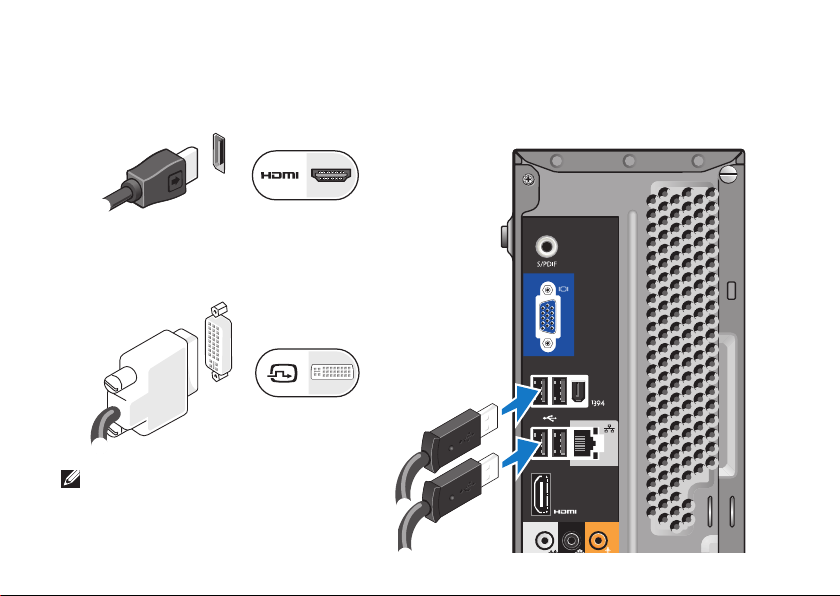
Opstilling af Studio Slim 540s
Tilslut ved hjælp af HDMI-stikket
Tilslut skærmen med et HDMI-kabel.
Tilslut ved hjælp af et DVI-stik (valgfrit)
Tilslut skærmen med et DVI-kabel.
NOTAT: Du kan købe ekstra HDMI- og DVI-
kabler fra Dells websted på
dell.com.
8
Tilslut tastaturet og musen
Tilslut tastaturet og musen til USB-stikkene på
computerens bagpanel.
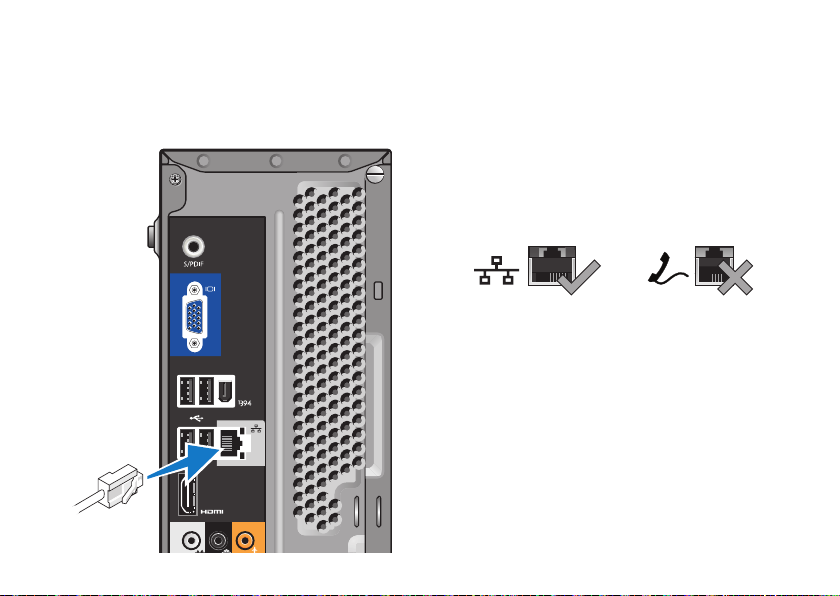
Opstilling af Studio Slim 540s
Tilslut netværkskablet (valgfrit)
En netværksforbindelse er ikke nødvendig
for at fuldføre computerens opstilling,
men hvis du har en nuværende netværkseller internettilslutning, som bruger en
kabelforbindelse (såsom et hjemmekabelmodem
eller ethernet-stik), kan du tilslutte den nu. Brug
kun et ethernetkabel (RJ45-stik). Sæt ikke et
telefonkabel (RJ11-stik) i netværksstikket.
For at tilslutte computeren til en netværks- eller
bredbånds-enhed skal du tilslutte den ene ende
af et netværkskabel til enten en netværksport
eller en bredbåndsenhed. Tilslut den anden
ende af netværkskablet til netværksadapterens
stik på computerens bagpanel. Et klik angiver, at
netværkskablet er blevet forsvarligt sat i.
9
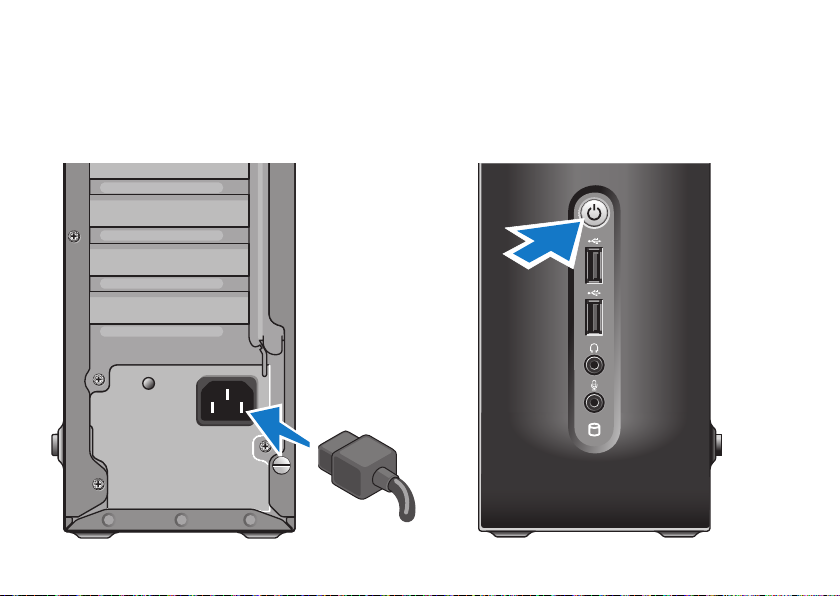
Opstilling af Studio Slim 540s
Tilslut strømkablerne til skærmen og computeren
10
Tryk på tænd/sluk-knapperne på computeren og skærmen
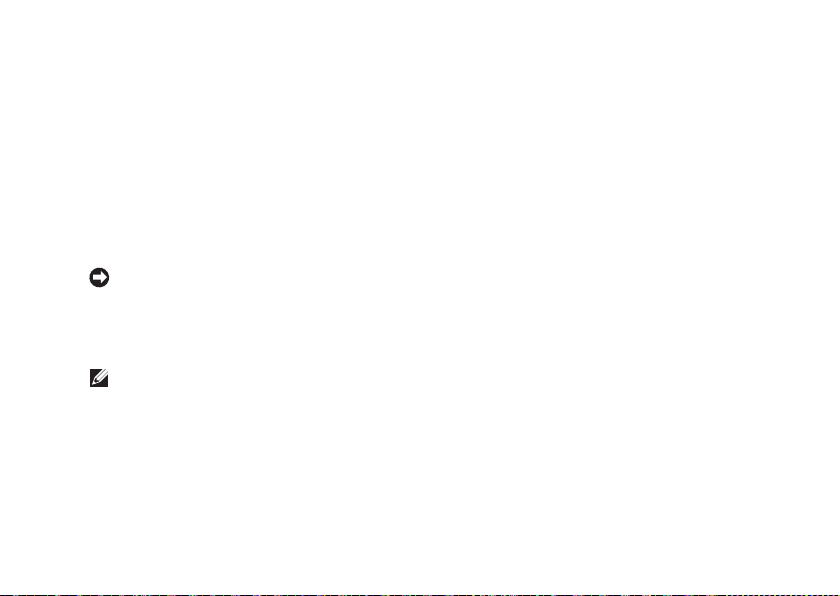
Opstilling af Studio Slim 540s
Windows Vista® Installation
Når du skal installere Windows Vista for den
første gang skal du følge instruktionerne
på skærmen. Disse punkter er obligatoriske
og kan vare op til 15 minutter at fuldføre.
Skærmene vil føre dig gennem adskillige
procedurer, deriblandt accept af licensaftalerne,
indstilling af indstillinger og oprettelse af en
internetforbindelse.
VARSEL: Afbryd ikke operativsystemets
installationsproces. Hvis det sker, kan det
gøre computeren ubrugelig.
Opret forbindelse internet (valgfrit)
NOTAT: Internetudbydere og
internetudbyder-produkter varierer fra land
til land.
For at oprette forbindelse til internettet
skal du bruge en ekstern modem- eller
netværksforbindelse samt en internetudbyder
(ISP). Din Internetudbyder tilbyder en eller flere
af følgende internetforbindelser:
DSL-forbindelser, som yder internetadgang •
med høj hastighed gennem din eksisterende
telefonlinie eller mobiltelefonservice. Med
en DSL-forbindelse kan du få adgang til
internettet og bruge din telefon på samme
tid.
Kabelmodemforbindelser der giver •
høj-hastigheds-internet-adgang via din
lokale kabel-tv-linje.
Satellitmodemforbindelser, som yder •
internetadgang med høj hastighed gennem
et satellittv-system.
Op• kaldsforbindelser, som giver
internetadgang via en telefonlinje.
Op-kaldsforbindelser er meget langsommere
end DSL- og kabel- (eller satellit)
modemforbindelser. Computeren har ikke et
indbygget modem. Et valgfrit USB-modem
skal anvendes til opkaldsservice med
computeren.
11
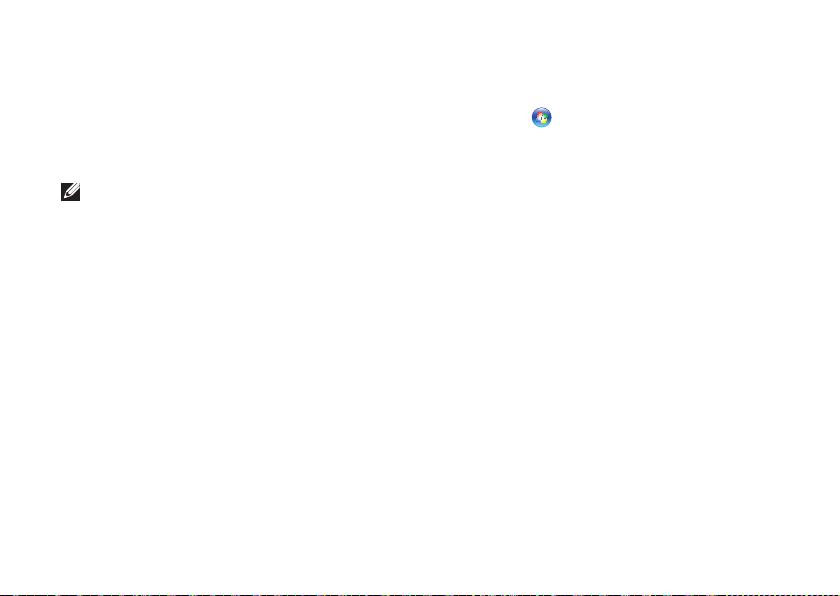
Opstilling af Studio Slim 540s
Trådløse LAN-• forbindelser, som giver
internetadgang ved brug af WiFi 802.11teknologi. Trådløs LAN-support kræver
ekstra interne komponenter, som måske er
installeret i computeren, baseret på dine
beslutninger, da du købte den.
NOTAT: Hvis et eksternt USB-modem eller en
WLAN-adapter ikke er del af din oprindelige
ordre, kan du købe det fra Dells websted på
dell.com.
Oprettelse af en traditionel internetforbindelse
Hvis du bruger en opkaldsforbindelse, skal du
tilslutte en telefonlinje til det eksterne USBmodem (valgfrit) og til telefonvægstikket, før du
opretter din internetforbindelse. Hvis du bruger
en DSL- eller kabel/satellit-modemforbindelse,
skal du kontakte din ISP- eller
mobiltelefonservice for oprettelsesinstruktioner.
Oprettelse af en trådløs forbindelse
Før du kan bruge din trådløse
internetforbindelse, skal du oprette forbindelse
til din trådløse router. Sådan opretter du
forbindelse til en trådløs router:
12
Gem og luk alle åbne filer, og afslut alle åbne 1.
programmer.
Klik på 2. Start
→ Opret forbindelse til.
Følg instruktionerne på skærmen for at gøre 3.
installationen færdig.
Oprettelse af din internetforbindelse
Sådan opsætter du en internetforbindelse
med en forudindstillet Internetudbyder-
skrivebordsgenvej.
Gem og luk alle åbne filer, og afslut alle åbne 1.
programmer.
Dobbeltklik på Internetudbyder-ikonet på 2.
Microsoft
®
Windows®-skrivebordet.
Følg instruktionerne på skærmen for at gøre 3.
installationen færdig.
Hvis du ikke har et Internetudbyder-ikon
på dit skrivebord, eller hvis du ønsker at
oprette en internetforbindelse med en anden
internetudbyder, skal du udføre punkterne i
følgende afsnit.
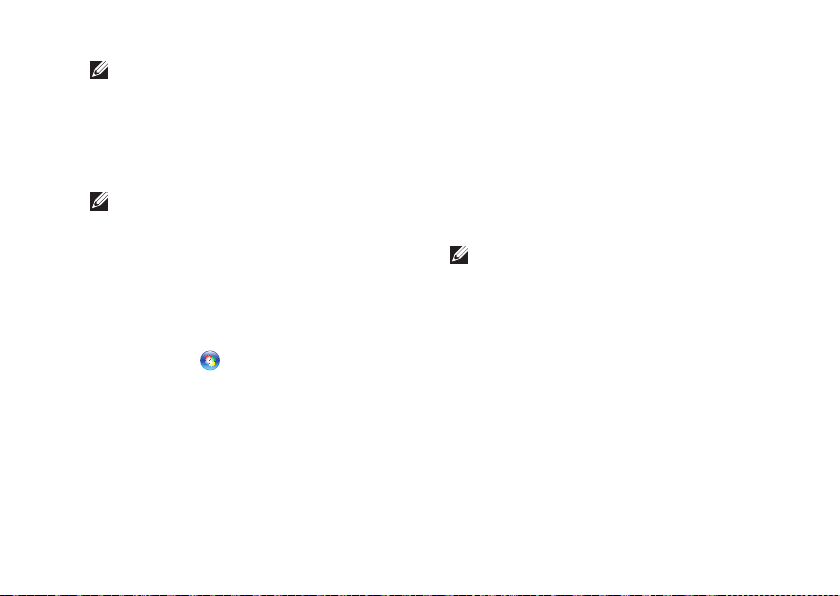
Opstilling af Studio Slim 540s
NOTAT: Hvis du ikke kan oprette
forbindelse til internettet, men tidligere
har været tilsluttet, så kan det være at
internetudbyderen har en serviceafbrydelse.
Kontakt internetudbyderen for at tjekke
servicestatus, eller forsøg at tilslutte senere.
NOTAT: Sørg for at have din
internetudbyderinformation klar. Hvis du ikke
har en internetudbyder, kan guiden Opret
forbindelse til internettet hjælpe dig med at
finde en.
Gem og luk alle åbne filer, og afslut alle åbne 1.
programmer.
Klik på 2. Start
Netværk og internet klikker du på
Under3.
→ Kontrolpanel.
Opret forbindelse til internettet.
Vinduet Opret forbindelse til internettet
bliver vist.
Klik på enten 4. Bredbånd (PPPoE) eller
Opkald, afhængig af, hvordan du ønsker at
oprette forbindelse:
Vælg a. Bredbånd, hvis u vil bruge DSL,
satellitmodem, kabeltv-modem eller
Bluetooth
®
trådløs teknologiforbindelse.
Vælg b. Opkald, hvis du vil bruge et ekstra
USB-opkaldsmodem eller ISDN.
NOTAT: Hvis du ikke er klar over, hvilken type
forbindelse du skal vælge, skal du klikke på
Hjælp mig med at vælge eller kontakte din
internetudbyder.
Følg instruktionerne på skærmen og 5.
brug installationsinformationen fra din
Internetudbyder til at fuldføre installationen.
13
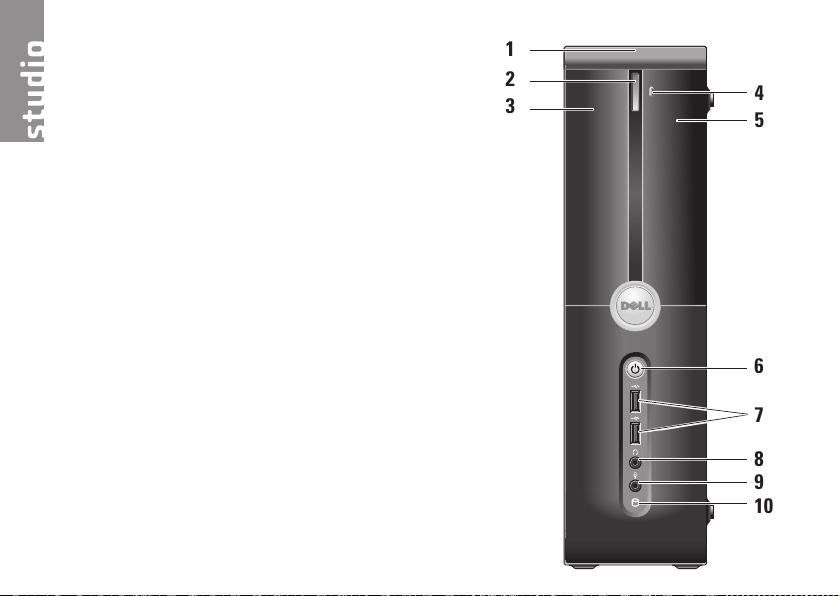
Brug af Studio Slim 540s
Computeren har lys, knapper og funktioner,
som med et hurtigt blik giver information og
tidsbesparende genveje til almindelige opgaver.
Funktioner på forsiden
1 Service Tag — Brug Service Tag
(placeret foroven på chassiset bagtil ) til
at identificere din computer, når du går
på Dells supportwebsted eller ringer til
teknisk support.
2 Udløserknap til optisk drev — Tryk her
for at åbne/lukke cd/dvd/Blu-ray Disc™drevet.
3 Optisk drevpanel — Dette panel dækker
cd/dvd/Blu-ray Disc-drevet.
4 FlexDock åbn/luk — Tryk her for at åbne/
lukke FlexDock.
5 FlexDock (valgfrit) — Kan indeholde en
valgfri mediekortlæser.
14
1
2
3
4
5
6
7
8
9
10
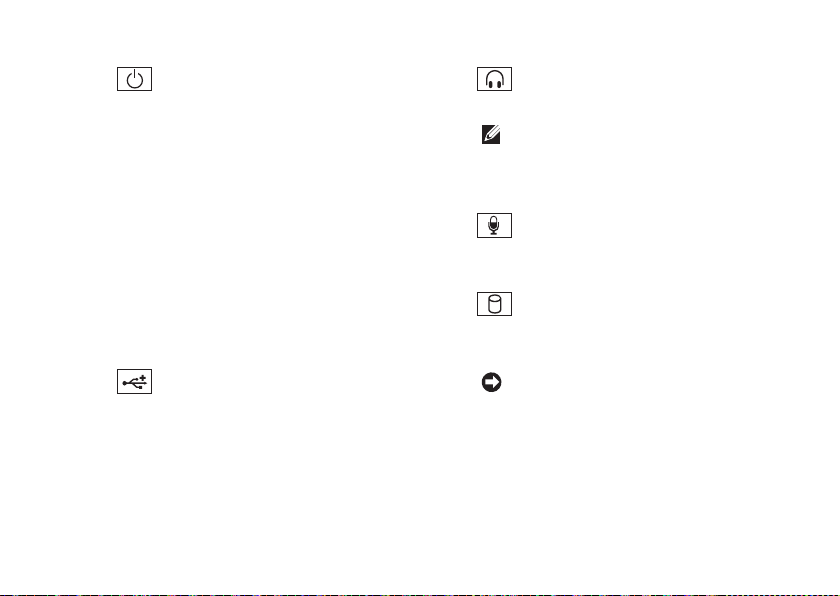
Brug af Studio Slim 540s
6
Strøm knap og lys — Tænder eller
slukker for strømmen, når der trykkes på
den. Lyset i midten af knappen indikerer
status:
Blinker hvid — computeren er i •
dvaletilstand.
Konstant hvid — computeren er i strøm •
tændt-tilstand.
Blinker orange — der kan være et •
problem med systemkortet.
Konstant orange — systemkortet kan •
ikke starte initialisering. Der kan være
et problem med enten systemkortet
eller strømforsyningen.
7
USB 2.0 stik (2) — Tilslutter USB-
enheder, som jævnligt bliver tilsluttet,
såsom flash keys, digitalkameraer og
MP3-afspillere.
8
Hovedtelefonstik — Tilslutter
hovedtelefoner.
NOTAT: Hvis du vil tilslutte en strømført
højttaler eller lydsystem, skal du bruge
audio out- eller S/PDIF-stikket bag på
computeren.
9
Mikrofon- eller indgangsstik —
Tilsluttes til en mikrofon for stemme eller til
et lydkabel for lydinput.
10
Harddisk aktivitetslys — Lyser, når
computeren læser eller skriver data. Et
blinkende blåt lys angiver harddiskaktivitet.
VARSEL: For at undgå datatab må
computeren aldrig slukkes, mens
harddiskens aktivitetslys blinker.
15
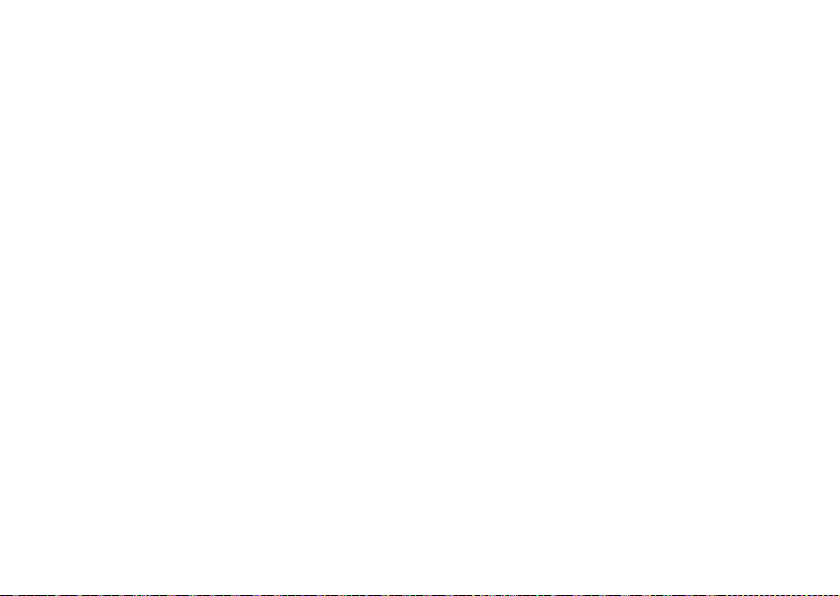
Brug af Studio Slim 540s
Brug af det optiske drev
Anbring disken i midten af diskbakken, med
etiketten vendende opad og skub forsigtigt
diskbakken ind.
Drevet trækker automatisk disken ind og
begynder at læse indholdet.
For at tage en disk ud af drevet, skal du trykke
på udskubsknappen. Disken bliver skubbet ud
nogle få sekunder senere.
16
